Jak naprawić błąd 0x80042001 Windows Update
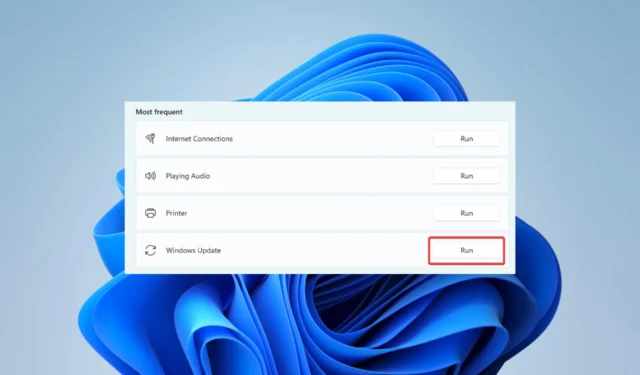
Aktualizacje systemu Windows są dostarczane z poprawkami bezpieczeństwa i poprawkami, ale problemy z aktualizacją, takie jak błąd 0x80042001, uniemożliwiają pomyślne wykonanie procesu.
Jeśli właśnie napotkałeś błąd, ten artykuł przeprowadzi Cię przez najlepsze rozwiązania i pokaże prawdopodobne przyczyny napotkania błędu.
Dlaczego otrzymuję błąd aktualizacji 0x80042001?
Od naszych użytkowników, którzy napotkali ten błąd, wiemy, że którykolwiek z poniższych czynników może go wywołać na urządzeniach z systemem Windows 11:
- Błędy usługi aktualizacji — istnieje prawdopodobieństwo, że usługi aktualizacji nie działają poprawnie lub mogą w ogóle nie działać.
- Uszkodzone pliki systemowe – Większość użytkowników ze złymi plikami systemowymi może napotkać błąd, zwłaszcza jeśli uszkodzone pliki są niezbędne do aktualizacji plików.
Poniższe rozwiązania powinny pomóc w naprawieniu błędu.
Jak naprawić błąd aktualizacji systemu Windows 0x80042001?
Zanim przejdziesz do głównych rozwiązań, powinieneś wypróbować te dwa obejścia:
- Uruchom ponownie urządzenie – po ponownym uruchomieniu niektóre problematyczne procesy mogą zostać zamknięte, co automatycznie naprawi błąd.
- Wyłącz program antywirusowy — niektórzy czytelnicy zauważyli, że program antywirusowy może zakłócać proces aktualizacji. Wyłączenie go podczas działania procesu może to naprawić.
Jeśli nie odniesiesz sukcesu po wykonaniu powyższych wstępnych rozwiązań, przejdź do bardziej szczegółowych kroków poniżej.
1. Uruchom narzędzie do rozwiązywania problemów z aktualizacją
- Naciśnij Windows+ I, aby otworzyć aplikację Ustawienia .
- W prawym okienku kliknij Rozwiązywanie problemów .
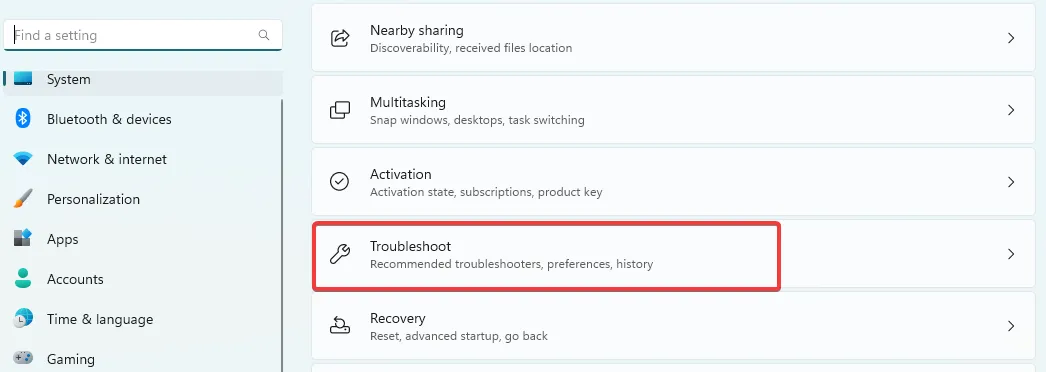
- Wybierz Inne narzędzia do rozwiązywania problemów .
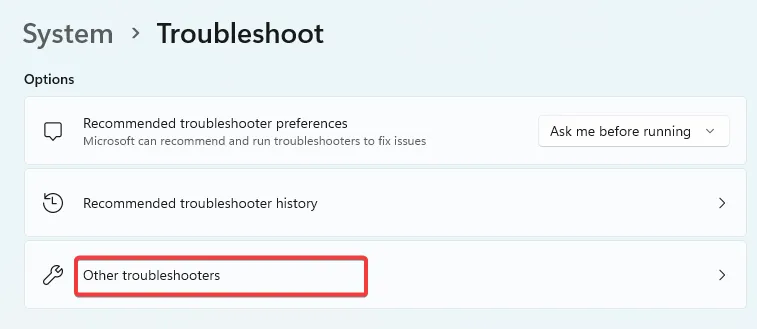
- Kliknij opcję Uruchom dla aktualizacji systemu Windows, a następnie postępuj zgodnie z instrukcjami, aby zakończyć proces rozwiązywania problemów.
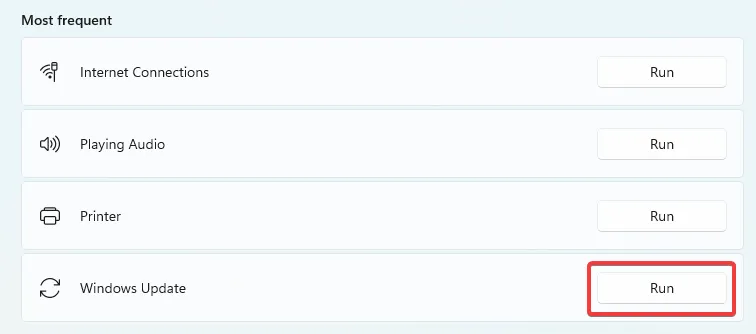
- Gdy narzędzie do rozwiązywania problemów zakończy wykonywanie, zastosuj zalecenia i sprawdź, czy błąd aktualizacji 0x80042001 został naprawiony.
2. Zresetuj składniki usługi Windows Update
- Naciśnij Windows + , Rwpisz cmd i naciśnij Ctrl ++ Shift .Enter

- Wpisz następujące skrypty, aby zatrzymać składniki aktualizacji systemu Windows, uderzając Enter po każdym z nich.
net start wuauserv
net stop cryptSvc
net stop bits
net stop msiserver
- Aby zmienić nazwy folderów SoftwareDistribution i Catroot2, po prostu wpisz następujące skrypty i naciśnij Enter po każdym z nich.
ren C:\Windows\SoftwareDistribution SoftwareDistribution.old
ren C:\Windows\System32\catroot2 Catroot2.old
- Uruchom ponownie zatrzymane usługi, uruchamiając poniższe skrypty:
net start wauserv
net start cryptSvc
net start bits
net start msiserver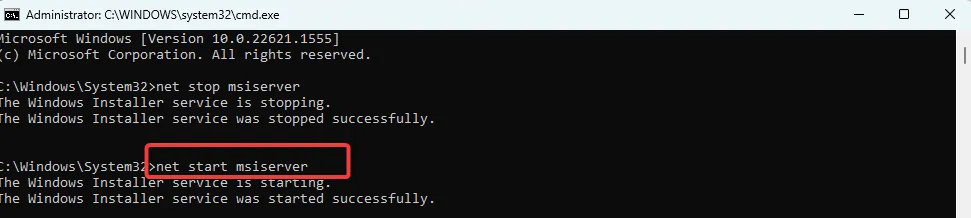
- Możesz teraz ponownie uruchomić komputer.
- Na koniec sprawdź, czy błąd aktualizacji systemu Windows 0x80042001 został naprawiony.
3. Napraw uszkodzone pliki systemowe
- Naciśnij Windows + , Rwpisz cmd i naciśnij Ctrl ++ Shift .Enter
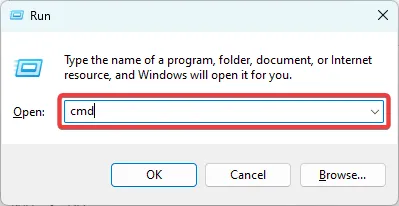
- Wprowadź poniższy skrypt i naciśnij klawisz Enter.
sfc /scannow - Proces może chwilę potrwać. Postępuj zgodnie z instrukcjami wyświetlanymi na ekranie, jeśli konieczna jest naprawa, a następnie sprawdź, czy naprawiono błąd 0x80042001.
Ten błąd aktualizacji systemu Windows jest stosunkowo łatwy do naprawienia i zwykle wymaga kilku kroków.
Należy również zauważyć, że rozwiązania te nie zostały napisane w określonej kolejności. Tak więc najlepiej byłoby zacząć od dowolnej poprawki, która wydaje się najbardziej odpowiednia w Twojej sytuacji.
Na koniec skomentuj poniżej i daj nam znać, które rozwiązanie zrobiło to za Ciebie.



Dodaj komentarz